Wie man primewallsecurity.co.in Anzeigen blockiert
![]() Verfasst von Tomas Meskauskas am (aktualisiert)
Verfasst von Tomas Meskauskas am (aktualisiert)
Was für eine Seite ist primewallsecurity.co[.]in?
Bei der Untersuchung der Seite haben wir festgestellt, dass primewallsecurity.co[.]in eine betrügerische Seite ist, die Besucher durch Angstmacherei zu bestimmten Handlungen verleiten will. Außerdem versucht primewallsecurity.co[.]in, die Erlaubnis zu erhalten, Benachrichtigungen anzuzeigen, die irreführende Warnungen und andere Informationen enthalten.
![primewallsecurity.co[.]in Anzeigen](/images/stories/screenshots202410/primewallsecurity-co-in-ads-main.jpg)
primewallsecurity.co[.]in im Detail
Primewallsecurity.co[.]in zeigt eine gefälschte Sicherheitswarnung von McAfee an, in der behauptet wird, dass Sie eine illegale und infizierte Website besucht haben und Ihr Computer mit Viren infiziert werden könnte. Er fordert den Besucher auf, einen Antiviren-Scan durchzuführen, um sicher weiterzusurfen. Wenn Sie auf die Schaltfläche "Scannen" klicken, führt primewallsecurity.co[.]in einen gefälschten Systemscan durch.
Die Scan-Ergebnisse auf primewallsecurity.co[.]in beinhalten die Erkennung mehrerer Sicherheitsbedrohungen. Insgesamt soll die Seite Besucher dazu verleiten, zu glauben, dass ihre Computer infiziert sind, und sofortige Maßnahmen zu ergreifen (wahrscheinlich den Kauf eines McAfee-Sicherheits-Tool-Abonnements). Es ist wichtig zu wissen, dass McAfee ein seriöses Unternehmen ist, das nicht für primewallsecurity.co[.]in verantwortlich ist.
Normalerweise werben Seiten wie primewallsecurity.co[.]in für legitime Produkte oder Dienstleistungen, um Einnahmen für ihre Entwickler zu erzielen. So können die Besitzer solcher Seiten beispielsweise Provisionen für Käufe (oder andere Aktionen) erhalten, die über ihre Seiten getätigt werden.
Neben der Anzeige irreführender Inhalte bittet primewallsecurity.co[.]in auch um die Erlaubnis, Benachrichtigungen anzuzeigen. Wenn dies erlaubt ist, kann primewallsecurity.co[.]in gefälschte Warnungen, Alarme und andere betrügerische Benachrichtigungen senden. Wir haben festgestellt, dass diese Website gefälschte Systemwarnungen senden kann, die behaupten, dass ein Computer infiziert ist, das System abstürzt, persönliche Daten gestohlen wurden usw.
Durch Anklicken dieser Benachrichtigungen können Benutzer auf Phishing-Websites umgeleitet werden, die darauf abzielen, sensible Informationen wie Kreditkartendaten, Ausweisdaten, Anmeldedaten usw. zu stehlen. Benachrichtigungen von primewallsecurity.co[.]in können auch zu betrügerischen Websites mit gefälschten Gewinnspielen, Werbegeschenken und Betrügereien mit technischem Support führen, wodurch die Benutzer dem Risiko von Identitätsdiebstahl und finanziellen Verlusten ausgesetzt sind.
Außerdem können einige der über primewallsecurity.co[.]in beworbenen Websites bösartige Software enthalten. Daher ist es wichtig, primewallsecurity.co[.]in nicht zu erlauben, Benachrichtigungen zu senden, und die Seite zu schließen, wenn sie gefunden wird.
| Name | Anzeigen von primewallsecurity.co.in |
| Bedrohungstyp | Push-Benachrichtigungen, Unerwünschte Werbung, Popup-Werbung |
| Erkennung Names | N/A (VirusTotal) |
| Zustellende IP-Adresse | 108.62.60.42 |
| Symptome | Sie sehen Werbung, die nicht von den Websites stammt, auf denen Sie surfen. Aufdringliche Pop-up-Werbung. Verringertes Tempo beim Surfen im Internet. |
| Verbreitungsmethoden | Täuschende Popup-Werbung, falsche Angaben auf besuchten Websites, unerwünschte Anwendungen (Adware) |
| Schaden | Verminderte Computerleistung, Browser-Tracking - Datenschutzprobleme, mögliche zusätzliche Malware-Infektionen. |
| Malware-Entfernung (Windows) | Um mögliche Malware-Infektionen zu entfernen, scannen Sie Ihren Computer mit einer legitimen Antivirus-Software. Unsere Sicherheitsforscher empfehlen die Verwendung von Combo Cleaner. |
Mehr über ähnliche Websites
Nutzer landen oft auf fragwürdigen Websites, nachdem sie auf verdächtige Werbung, Pop-ups oder Links auf unzuverlässigen Websites geklickt haben. Der Besuch von Seiten, die mit unseriösen Werbenetzwerken verbunden sind, wie z. B. Torrent-Websites, Inhalte für Erwachsene oder illegale Film-Streaming-Plattformen, kann Nutzer auch auf Websites wie primewallsecurity.co[.]in führen.
Außerdem können Websites wie primewallsecurity.co[.]in unbeabsichtigt über betrügerische E-Mails oder von Adware generierte Werbung aufgerufen werden. Weitere Beispiele für ähnliche Websites wie primewallsecurity.co[.]in sind protectedscans[.]com, totalalltimebestdefender[.]info und networkdeepchains.co[.]in.
Wie hat primewallsecurity.co[.]in die Erlaubnis erhalten, Spam-Benachrichtigungen zu versenden?
Websites können nur dann Benachrichtigungen versenden, wenn die Nutzer ihre Zustimmung geben, indem sie in der Regel auf "Zulassen" oder eine ähnliche Option in ihrem Browser klicken. Wenn Sie Benachrichtigungen von primewallsecurity.co[.]in erhalten, bedeutet dies, dass Sie der Website die Erlaubnis erteilt haben, diese zu senden.
Wie kann man verhindern, dass betrügerische Websites Spam-Benachrichtigungen versenden?
Wenn eine betrügerische Website um die Erlaubnis bittet, Benachrichtigungen zu senden, verlassen Sie entweder die Website oder wählen Sie "Blockieren", "Verweigern" oder eine ähnliche Option. Halten Sie sich von Websites fern, die versuchen, Sie zum Klicken auf "Zulassen" zu verleiten, indem sie behaupten, es sei notwendig, CAPTCHAs zu umgehen, Inhalte herunterzuladen, Ihr Alter zu verifizieren oder Videos anzusehen.
Wenn Sie unerwünschte Benachrichtigungen erhalten, empfehlen wir, einen Scan mit Combo Cleaner durchzuführen, um diese automatisch zu entfernen.
Erscheinungsbild der primewallsecurity.co[.]in Website (GIF):
![primewallsecurity.co[.]in website Aussehen (GIF)](/images/stories/screenshots202410/primewallsecurity-co-in-ads-appearance.gif)
Benachrichtigung von primewallsecurity.co[.]in:
![primewallsecurity.co[.]in Meldung](/images/stories/screenshots202410/primewallsecurity-co-in-ads-notification.jpg)
Umgehende automatische Entfernung von Malware:
Die manuelle Entfernung einer Bedrohung kann ein langer und komplizierter Prozess sein, der fortgeschrittene Computerkenntnisse voraussetzt. Combo Cleaner ist ein professionelles, automatisches Malware-Entfernungstool, das zur Entfernung von Malware empfohlen wird. Laden Sie es durch Anklicken der untenstehenden Schaltfläche herunter:
▼ LADEN Sie Combo Cleaner herunter
Der kostenlose Scanner prüft, ob Ihr Computer infiziert ist. Um das Produkt mit vollem Funktionsumfang nutzen zu können, müssen Sie eine Lizenz für Combo Cleaner erwerben. Auf 7 Tage beschränkte kostenlose Testversion verfügbar. Eigentümer und Betreiber von Combo Cleaner ist Rcs Lt, die Muttergesellschaft von PCRisk. Lesen Sie mehr. Indem Sie Software, die auf dieser Internetseite aufgeführt ist, herunterladen, stimmen Sie unseren Datenschutzbestimmungen und Nutzungsbedingungen zu.
Schnellmenü:
- Was ist Anzeigen von primewallsecurity.co.in?
- SCHRITT 1. Spam-Benachrichtigungen von Google Chrome entfernen
- SCHRITT 2. Spam-Benachrichtigungen von Google Chrome entfernen (Android)
- SCHRITT 3. Spam-Benachrichtigungen von Mozilla Firefox entfernen
- SCHRITT 4. Spam-Benachrichtigungen von Microsoft Edge entfernen
- SCHRITT 5. Spam-Benachrichtigungen von Safari entfernen (macOS)
Unerwünschte Browserbenachrichtigungen deaktivieren:
Das Video zeigt, wie man Internetbrowser-Benachrichtigungen deaktiviert:
 Spam-Benachrichtigungen von Google Chrome entfernen:
Spam-Benachrichtigungen von Google Chrome entfernen:
Klicken Sie auf die Schaltfläche "Menü" (drei Punkte) in der rechten oberen Ecke des Bildschirms und wählen Sie "Einstellungen". Im geöffneten Fenster wählen Sie "Datenschutz und Sicherheit", dann klicken Sie auf "Webseite-Einstellungen" und wählen "Benachrichtigungen".

Suchen Sie in der Liste "Erlaubt, Benachrichtigungen zu senden" nach Webseiten, von denen Sie keine Benachrichtigungen mehr erhalten möchten. Klicken Sie auf das Symbol mit den drei Punkten neben der URL der Webseite und klicken Sie auf "Blockieren" oder "Entfernen" (wenn Sie auf "Entfernen" klicken und die bösartige Webseite erneut besuchen, werden Sie aufgefordert, die Benachrichtigungen erneut zu aktivieren).

 Spam-Benachrichtigungen von Google Chrome (Android) entfernen:
Spam-Benachrichtigungen von Google Chrome (Android) entfernen:
Tippen Sie auf die Schaltfläche "Menü" (drei Punkte) in der rechten oberen Ecke des Bildschirms und wählen Sie "Einstellungen". Scrollen Sie nach unten, tippen Sie auf "Webseite-Einstellungen" und dann auf "Benachrichtigungen".

Suchen Sie im geöffneten Fenster alle verdächtigen URLs und tippen Sie sie nacheinander an. Sobald das Dialogfenster erscheint, wählen Sie entweder "Blockieren" oder "Entfernen" (wenn Sie auf "Entfernen" tippen und die bösartige Webseite erneut besuchen, werden Sie aufgefordert, die Benachrichtigungen erneut zu aktivieren).

 Spam-Benachrichtigungen von Mozilla Firefox entfernen:
Spam-Benachrichtigungen von Mozilla Firefox entfernen:
Klicken Sie auf die Schaltfläche "Menü" (drei Balken) in der rechten oberen Ecke des Bildschirms. Wählen Sie "Einstellungen" und klicken Sie auf "Datenschutz und Sicherheit" in der Symbolleiste auf der linken Seite des Bildschirms. Scrollen Sie nach unten zum Abschnitt "Berechtigungen" und klicken Sie auf die Schaltfläche "Einstellungen" neben "Benachrichtigungen".

Suchen Sie im geöffneten Fenster alle verdächtigen URLs und blockieren Sie sie über das Dropdown-Menü oder entfernen Sie sie, indem Sie unten im Fenster auf "Webseite entfernen" klicken (wenn Sie auf "Webseite entfernen" klicken und die schädliche Webseite erneut besuchen, werden Sie aufgefordert, die Benachrichtigungen erneut zu aktivieren).

 Spam-Benachrichtigungen von Microsoft Edge entfernen:
Spam-Benachrichtigungen von Microsoft Edge entfernen:
Klicken Sie auf die Schaltfläche "Menü" (drei Punkte) in der rechten oberen Ecke des Edge-Fensters und wählen Sie "Einstellungen". Klicken Sie in der Symbolleiste auf der linken Seite des Bildschirms auf "Cookies und Webseite-Berechtigungen" und wählen Sie "Benachrichtigungen".

Klicken Sie auf die drei Punkte auf der rechten Seite jeder verdächtigen URL im Abschnitt "Zulassen" und klicken Sie auf "Blockieren" oder "Entfernen" (wenn Sie auf "Entfernen" klicken und die bösartige Webseite erneut besuchen, werden Sie aufgefordert, die Benachrichtigungen erneut zu aktivieren).

 Spam-Benachrichtigungen von Safari (macOS) entfernen:
Spam-Benachrichtigungen von Safari (macOS) entfernen:
Klicken Sie auf die Schaltfläche "Safari" in der linken oberen Ecke des Bildschirms und wählen Sie "Einstellungen...". Wählen Sie die Registerkarte "Webseiten" und dann den Abschnitt "Benachrichtigungen" im linken Fensterbereich.

Suchen Sie nach verdächtigen URLs und wählen Sie die Option "Ablehnen" aus dem Dropdown-Menü oder entfernen Sie sie, indem Sie unten im Fenster auf "Entfernen" klicken (wenn Sie auf "Entfernen" klicken und die bösartige Webseite erneut besuchen, werden Sie aufgefordert, die Benachrichtigungen erneut zu aktivieren)

Wie vermeidet man Browserbenachrichtigungs-Spam?
Internetnutzer sollten sehr skeptisch sein, wenn sie aufgefordert werden, Benachrichtigungen zuzulassen. Dies ist zwar eine nützliche Funktion, die es Ihnen ermöglicht, aktuelle Nachrichten von Webseiten zu erhalten, die Sie mögen, aber betrügerische Vermarkter missbrauchen sie häufig.
Lassen Sie nur Benachrichtigungen von Webseiten zu, denen Sie voll und ganz vertrauen. Für zusätzliche Sicherheit - verwenden Sie eine Anti-Malware-Anwendung mit einem Echtzeit-Internetsurf-Monitor, um zwielichtige Webseiten zu blockieren, die versuchen, Sie dazu zu bringen, Spam-Benachrichtigungen zuzulassen. Wir empfehlen die Verwendung von Combo Cleaner.
Häufig gestellte Fragen (FAQ)
Warum sehe ich in der rechten unteren Ecke meines Desktops Werbung (Browser-Benachrichtigungen), die von primewallsecurity.co[.]geliefert wird?
Websites benötigen die Erlaubnis des Benutzers, um Benachrichtigungen zu senden. Dies deutet darauf hin, dass Sie wahrscheinlich primewallsecurity.co[.]in besucht und ihm die Erlaubnis zum Senden von Benachrichtigungen erteilt haben.
Ich habe auf Benachrichtigungsanzeigen geklickt, ist mein Computer infiziert?
Während das Anklicken einer Benachrichtigung an sich harmlos erscheinen mag, könnten die Websites, auf die diese Anzeigen Sie leiten, bösartig sein.
Ist primewallsecurity.co[.]in ein Virus?
Websites wie primewallsecurity.co[.]in sind keine Viren. In der Regel werden sie erstellt, um Benutzer dazu zu verleiten, auf verschiedenen betrügerischen Websites und anderen zweifelhaften Seiten zu landen und dubiose Software herunterzuladen.
Entfernt Combo Cleaner primewallsecurity.co[.]in-Anzeigen automatisch oder sind noch manuelle Schritte erforderlich?
Ja, Combo Cleaner wird Ihren Computer scannen und die primewallsecurity.co[.]in gewährten Berechtigungen entziehen. Es wird auch jeden zukünftigen Zugriff auf primewallsecurity.co[.]in verhindern, und es sind keine weiteren Maßnahmen Ihrerseits erforderlich.
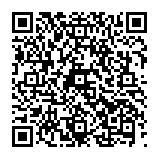
▼ Diskussion einblenden